idea如何设置背景颜色
在 intellij idea 中设置背景颜色,你可以按照以下步骤操作:
1、打开 idea 软件
点击左上角的【file】选项。
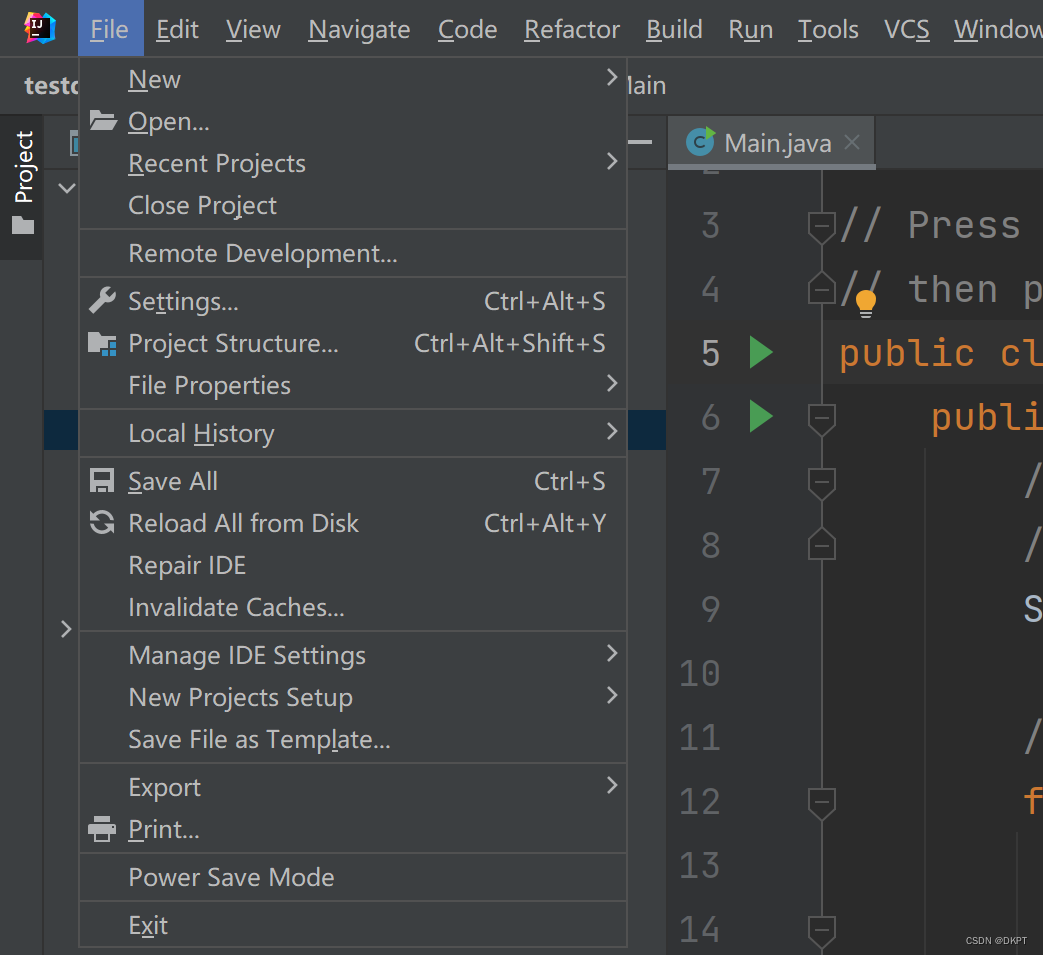
2、在下拉菜单中
点击【settings】(或【preferences】如果你使用的是 macos)。
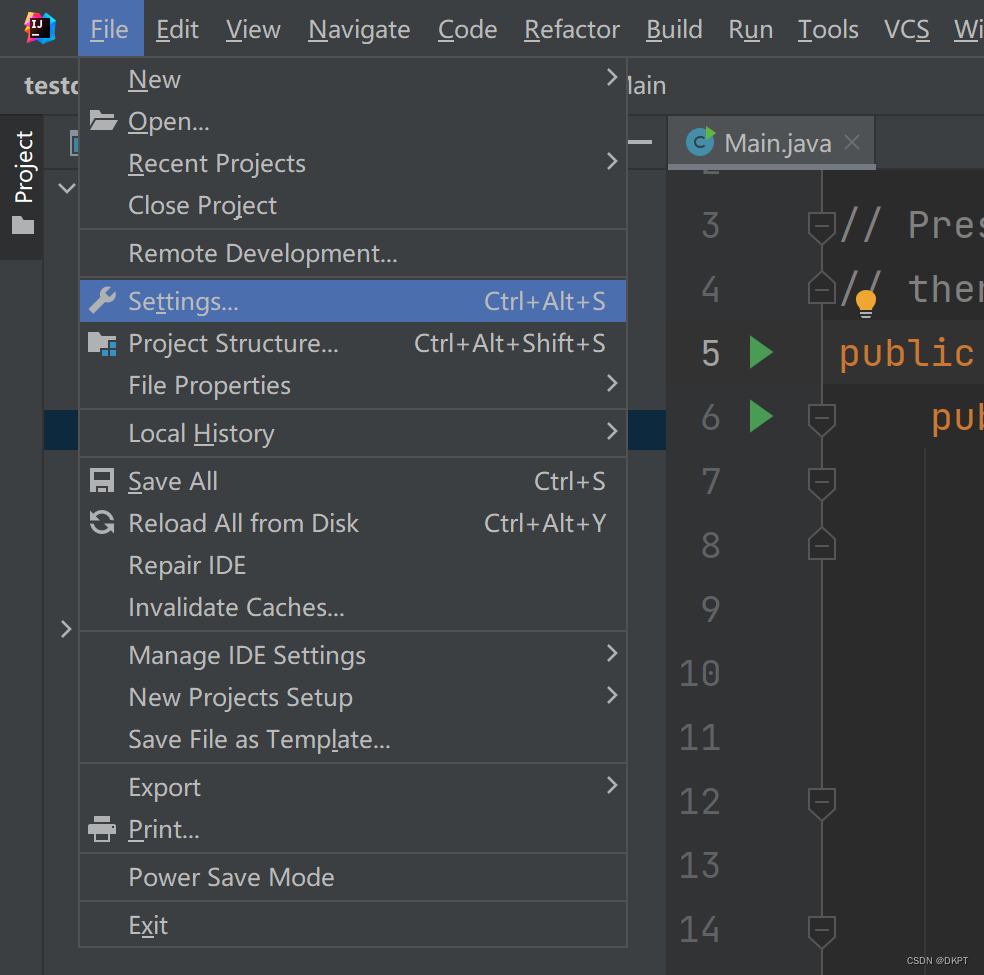
3、在打开的窗口中
点击左侧栏中的【editor】选项。
接着,点击【color scheme】选项。在这里,你可以看到各种预设的颜色方案。
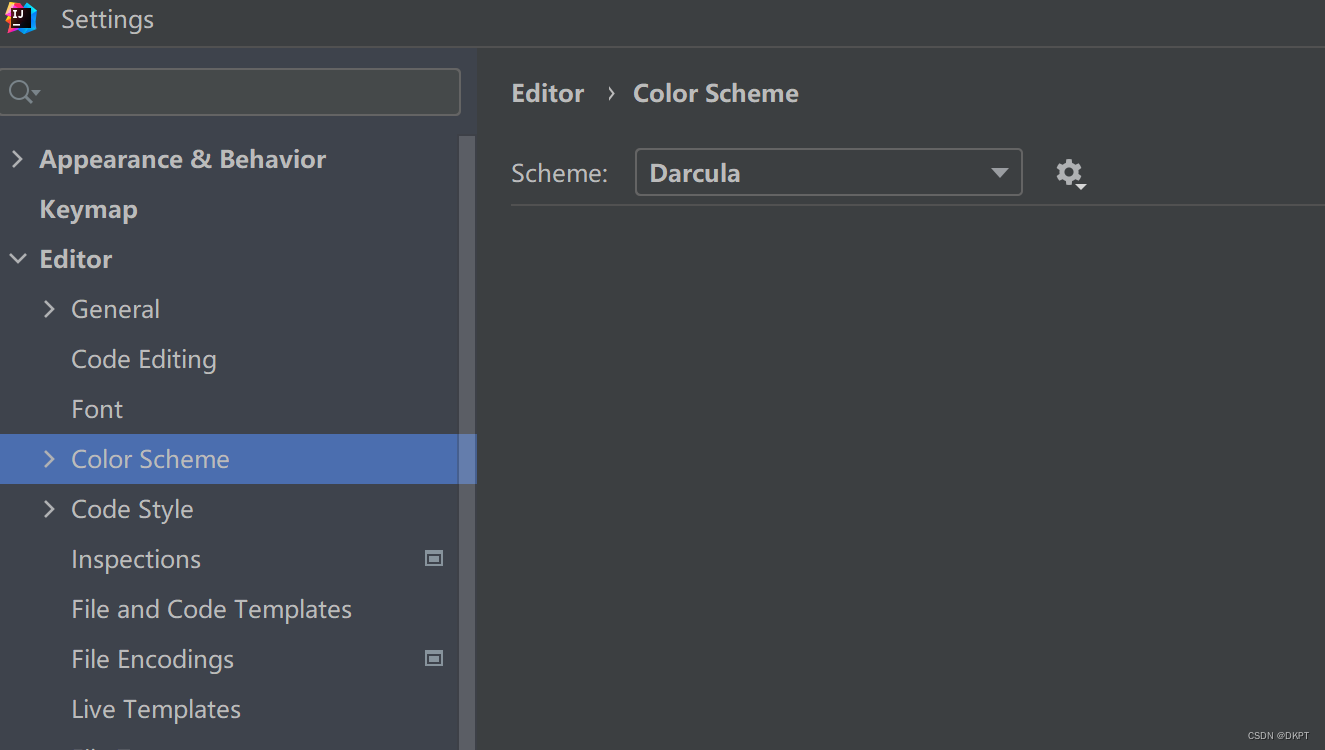
4、点击右侧的【scheme】
下拉选择你想要的颜色方案。
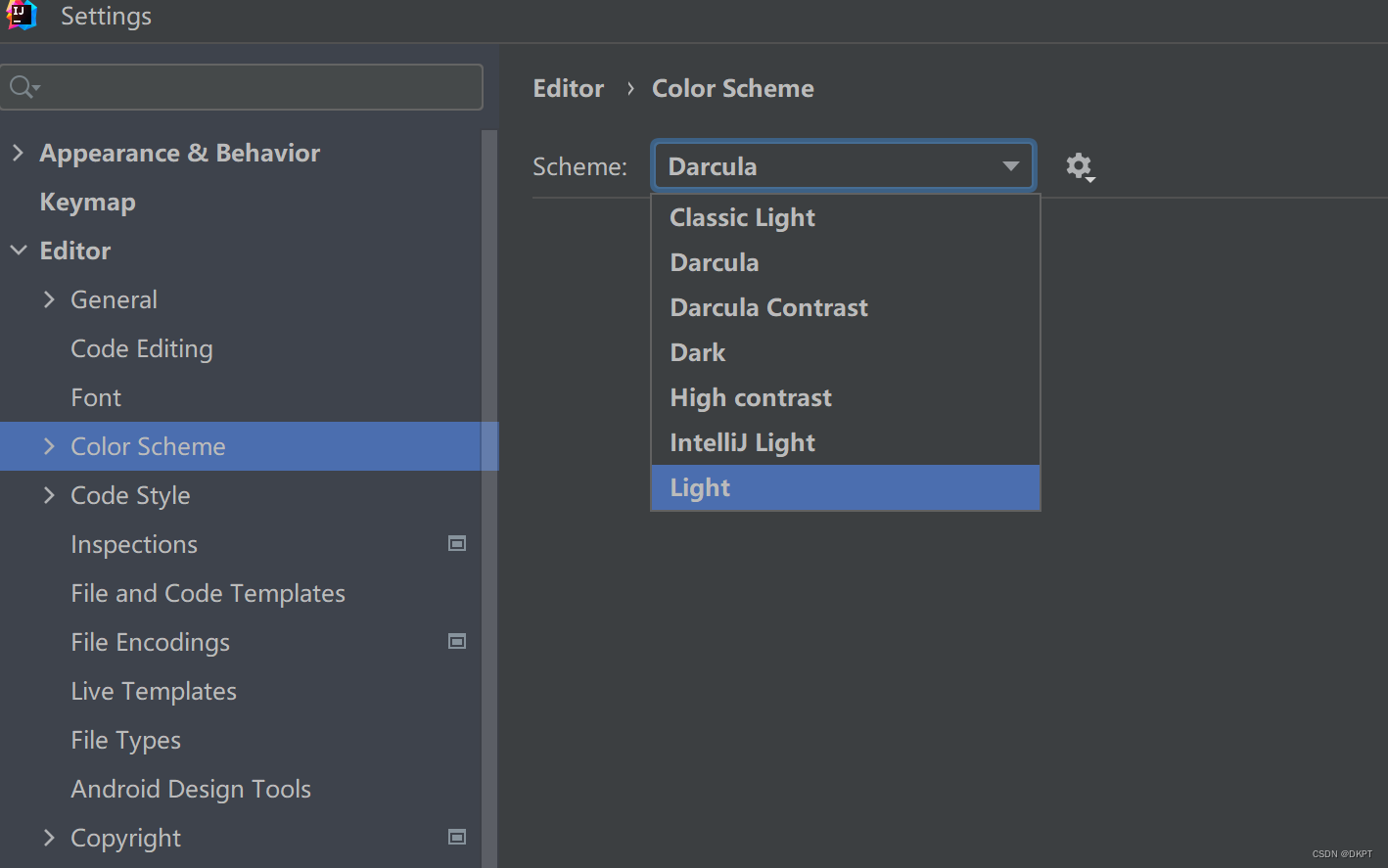
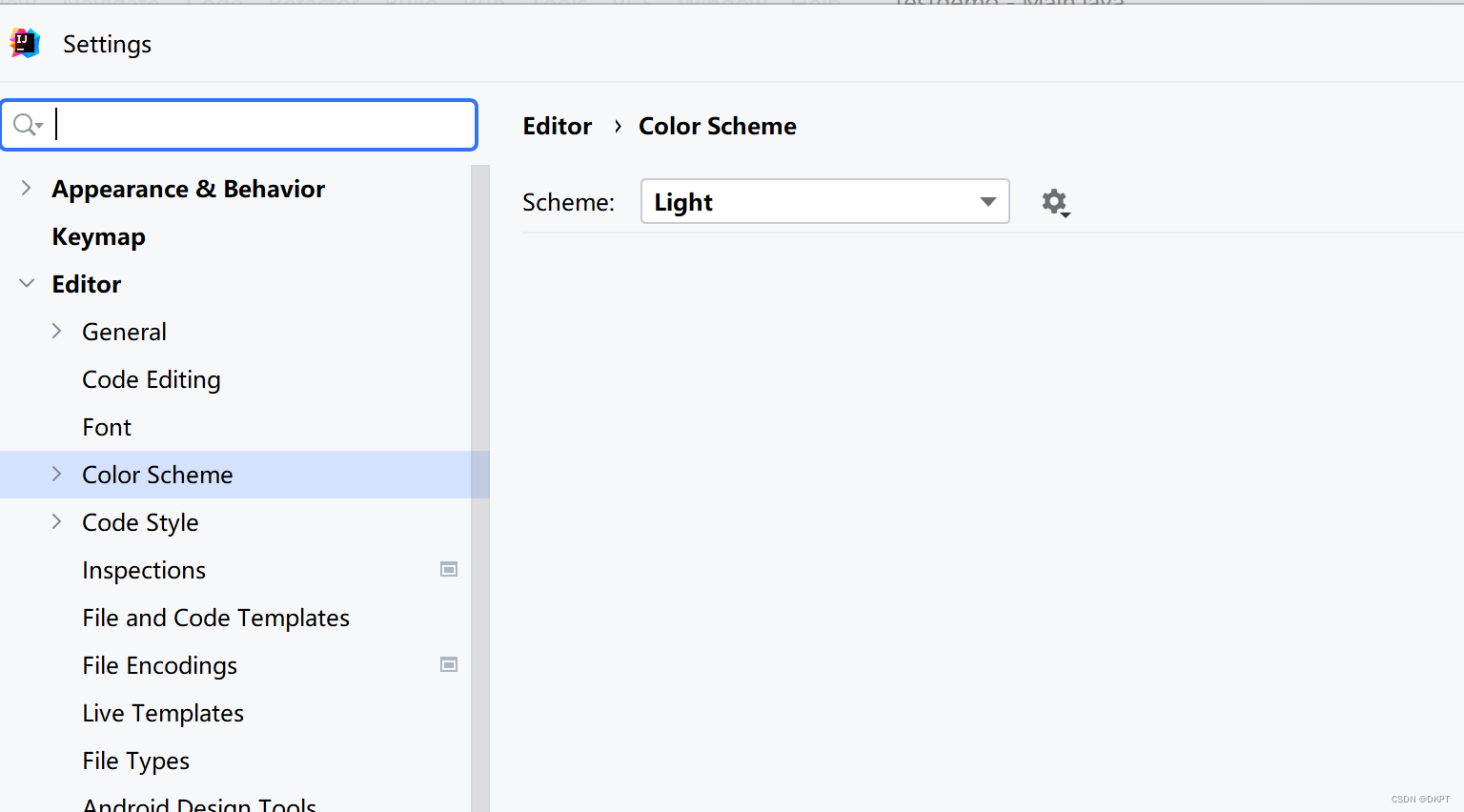
5、如果你想要设置整个软件的背景颜色
包括非代码编辑区域
可以按照以下步骤操作
6、在【settings】窗口中
点击左侧栏中的【appearance & behavior】选项。
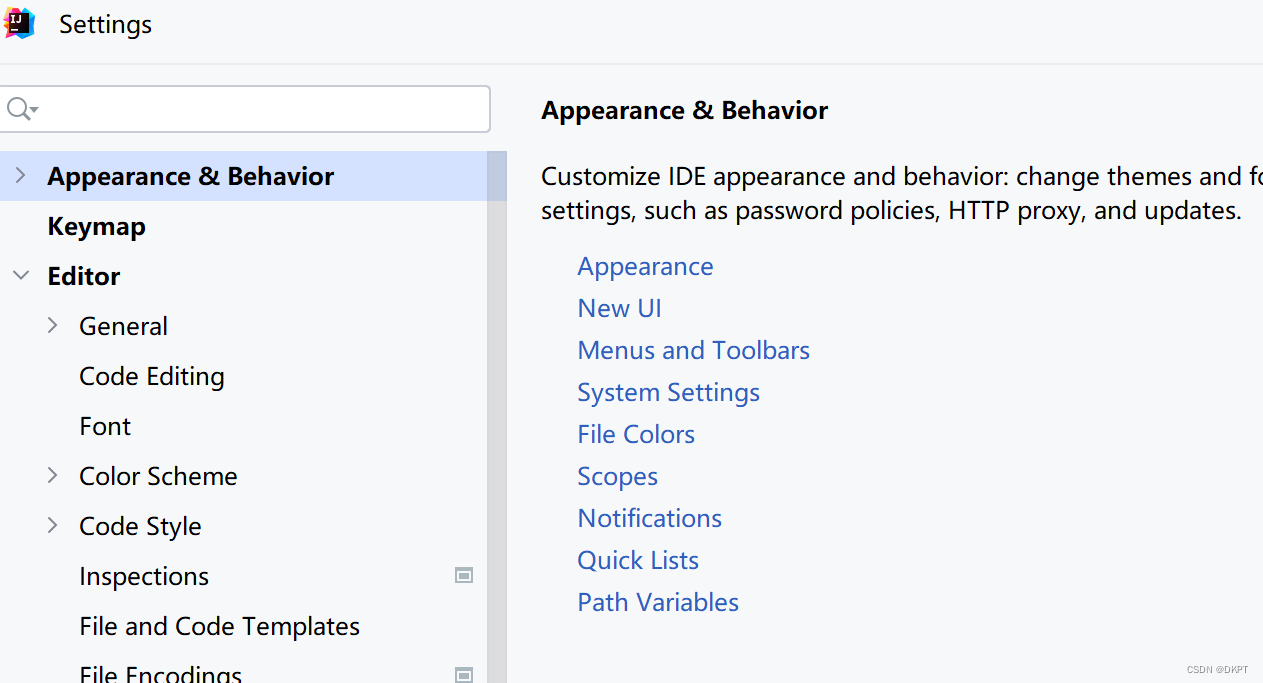
7、然后点击【appearance】选项
在右侧,你可以看到【theme】一栏,点击选项框的下拉按钮。
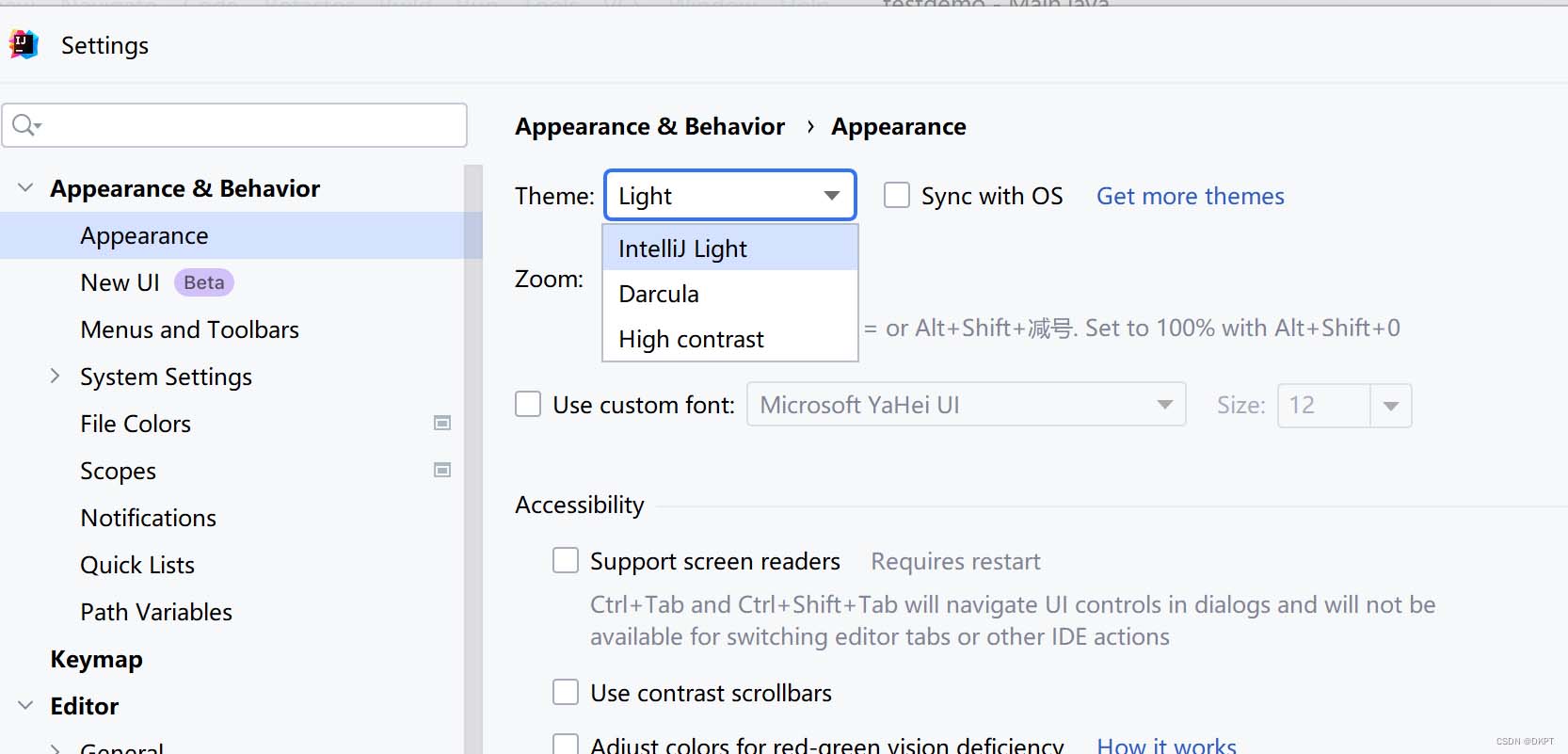
8、在弹出的选项列表中
选择一个合适的背景颜色主题。
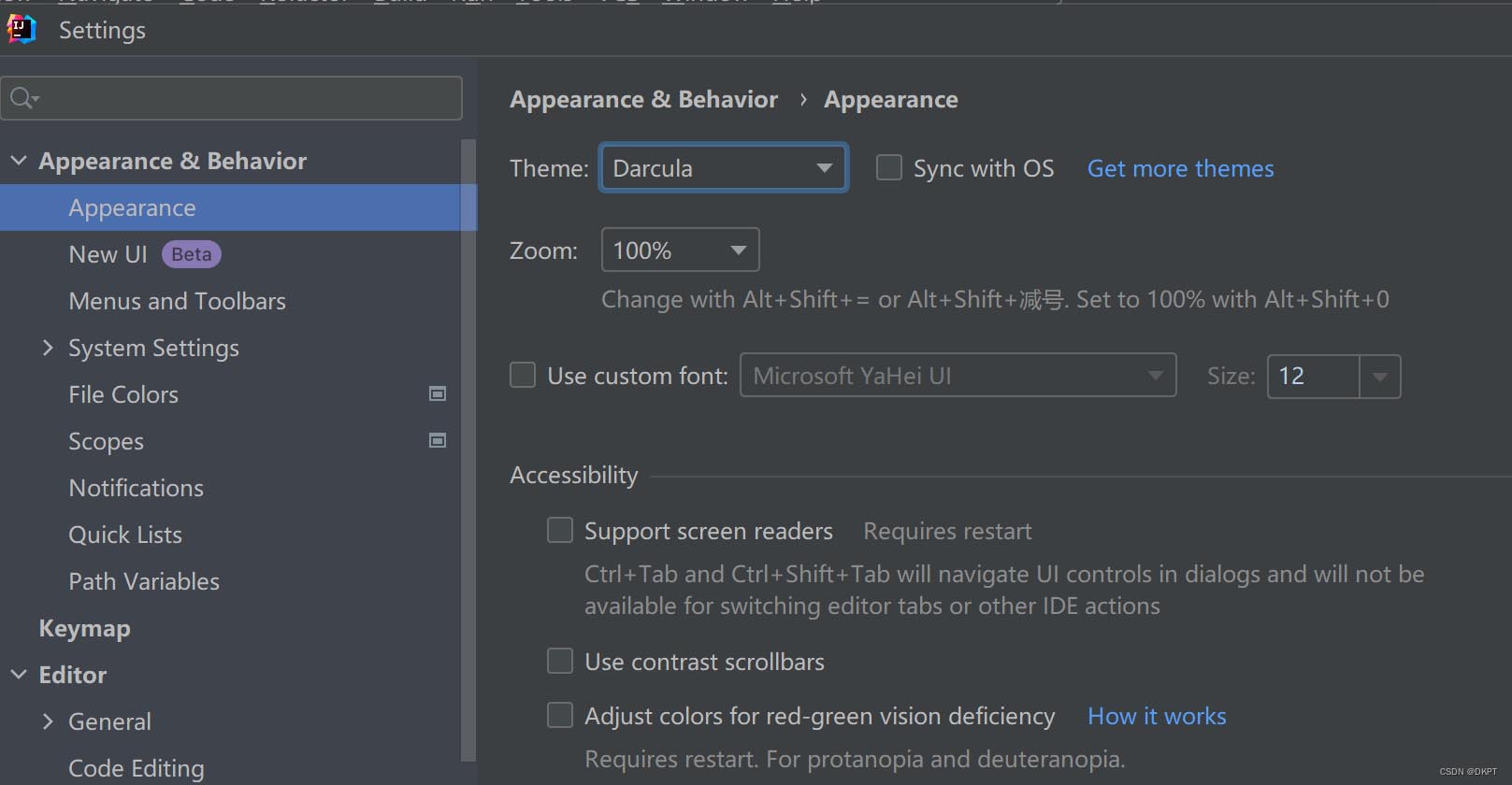
9、如果你想设置护眼绿或其他特定颜色的背景
可以在【color scheme】中的【general】设置里
手动调整背景色的 rgb 值,或者使用背景图片来达到你想要的效果
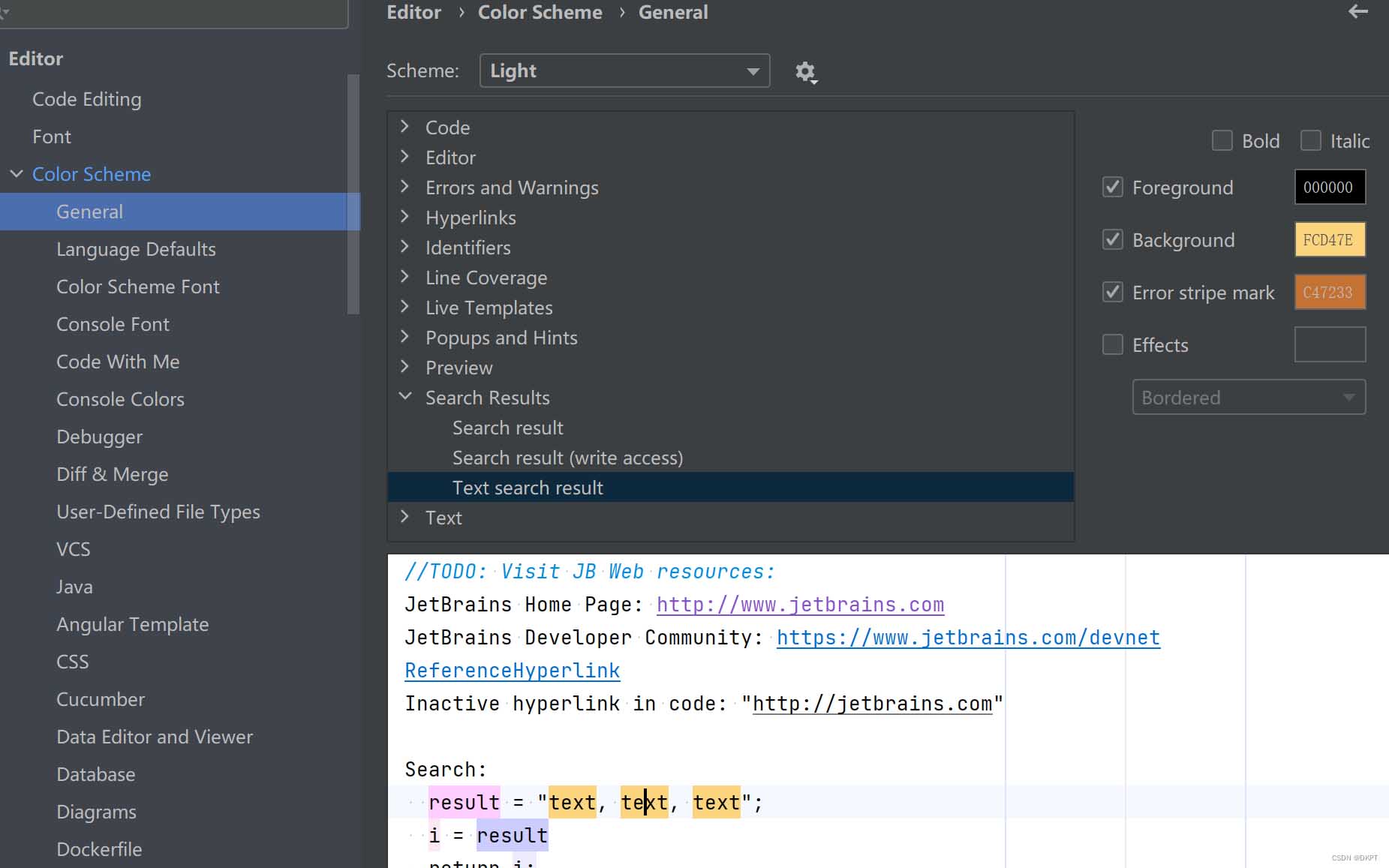
总结
以上为个人经验,希望能给大家一个参考,也希望大家多多支持代码网。

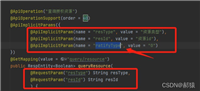
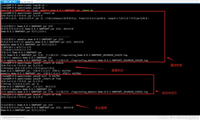

发表评论